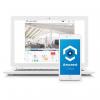Mesajlaşırken yanlış iletişim meydana gelebilir çünkü bazen duyguların ve tonların yazılı biçimde düzgün bir şekilde iletilmesi neredeyse imkansız olabilir. Emojiler bu sorunu çözüyor: Mükemmel bir şekilde ifade etmenin eğlenceli ve etkili bir yolu Kesinlikle hiçbir kelime kullanmadan nasıl hissettiğinizi. Mesajlaşmanın, sosyal medyanın ve grup sohbetlerinin vazgeçilmezi haline geldiler.
İçindekiler
- Emoji Mutfağı
- Minik Emoji
- Bitmoji
Mükemmel emojiyi bulmakta zorlandıysanız yalnız değilsiniz. Ancak kendi aracınızı yaratmanın yolları var. Özel emojiler çok daha iyi, they, tıpkı sizin gibi benzersizsiniz ve daha da önemlisi, tanımlayın senin Google tarafından önceden oluşturulmuş duygular değil.
Önerilen Videolar
Özel emojilerin nasıl oluşturulacağını öğrenmek için okumaya devam edin Android birinci ve üçüncü taraf araçları kullanma.
Emoji Mutfağı
Google, Emoji Kitchen'ı tanıttı Şubat 2020Gboard'da şu anda yalnızca beta aracılığıyla erişilebilen bir bileşen. Şirket, Emoji Kitchen'ı 14.000'den fazla kombinasyonla genişletti Aralık 2020.
Ama olay şu: Sen yapamamak Bu aracı kullanarak, eldeki konuyla çelişen özel bir emoji oluşturun. Bunun yerine Emoji Kitchen, her standart emojinin seçimini genişletir. Örneğin, gülen bir yüze dokunduğunuzda kaydırılabilir bir şeritte mutlu bir hayalet ve gülümseyen bir kalp de dahil olmak üzere sekiz farklı seçenek görürsünüz.
Bununla birlikte, rahatsız edilmek istemiyorsanız emoji oluşturma ve sadece genişletilmiş bir seçime ihtiyacınız var, bu sizin biletiniz. Ancak her emojinin birden fazla çeşidi bulunmuyor; en azından henüz. Uyumsuz bir emojiye dokunduğunuzda "burada öneri yok... farklı bir emoji deneyin" yazan bir mesaj göreceksiniz. Emoji Kitchen betadan ayrılmaya yaklaştıkça bu durum muhtemelen değişecek.
Şu anda Emoji Kitchen'da desteklenmeyen birkaç emojiyi burada bulabilirsiniz:
- Dolunay
- Bazı dişler ve kemikler
- Vücut kısımları
- Hava durumu
Google, Emoji Kitchen'ın şu uygulamalarla çalıştığını onaylar:
- Gmail
- Google'dan mesajlar
- Haberci
- Snapchat'te
- Telgraf
- Naber
Buradaki sonuç şu ki, eğer uygulama çıkartmaları destekliyorsa, o zaman muhtemelen Google'ın Emoji Kitchen'ı da destekliyordur.
Gboard'u varsayılan klavyeniz olarak ayarlayın
Yöntem Android cihazlara göre farklılık gösterir ancak en yaygın ikisini listeliyoruz.
Android 11
Aşama 1: Gölgeyi genişletmek için parmağınızı yukarıdan aşağıya doğru kaydırın ve ayarlar menüsünü açmak için dişli simgesine dokunun.
Adım 2: Aşağı kaydırın ve dokunun Sistem.
Aşama 3: Musluk Dil ve Giriş.
Adım 4: Musluk Ekran klavyesi.
Adım 5: Musluk Ekran Klavyelerini Yönetme.
Adım 6: yanındaki düğmeye dokunun Gboard.
Samsung (Android 10)
Aşama 1: Gölgeyi genişletmek için parmağınızı yukarıdan aşağıya doğru kaydırın ve ardından Ayarlar menüsünü açmak için dişli simgesine dokunun.
Adım 2: Musluk Genel Müdürlük.
Aşama 3: Musluk Dil ve giriş.
Adım 4: Musluk Ekran klavyesi.
Adım 5: Musluk Varsayılan klavye ve seç Gboard açılır menüde.
Emoji Mutfağı nasıl kullanılır?
Gboard'u varsayılan olarak ayarladığınızda artık Google'ın Emoji Mutfağı'nı kullanabilirsiniz. Daha önce de belirttiğimiz gibi hala beta aşamasında olduğundan önce kaydolmanız gerekecek.
Aşama 1: Git Google'ın Gboard beta sayfası ve maviye tıklayın Test Kullanıcısı Olun düğme.
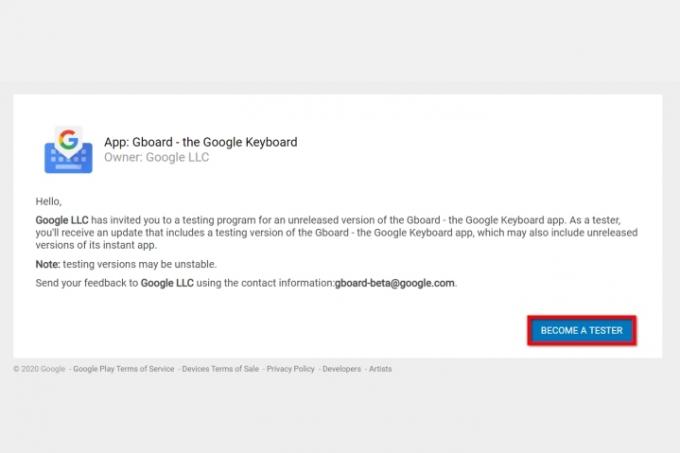
Adım 2:Gboard'u Google Play'den indirin zaten yüklü değilse.
Aşama 3: Beklemek. Google, Emoji Kitchen'ı etkinleştiren bir güncelleme yayınlıyor ancak bekleme biraz zaman alabilir. Sabırlı ol. Çok yakında harika özel emojiler sunacaksınız.
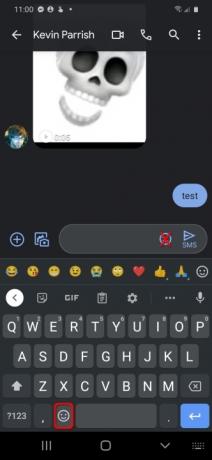
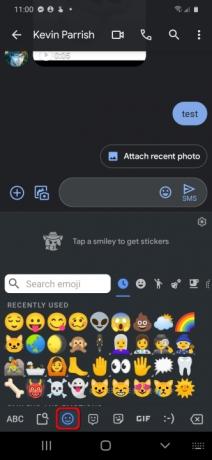
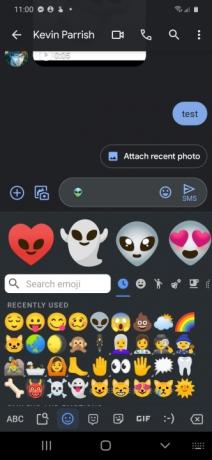
Aşama 3: Güncellendikten sonra uyumlu bir uygulama açın ve Metin giriş alanı Gboard'u etkinleştirmek için. Kesinlikle metin alanında gösterilen gülen yüze dokunmayın; bu, Emoji Mutfağı'na erişim sağlar.
Adım 4: öğesine dokunun Gülen yüz altta boşluk çubuğunun yanına park edilmiş.
Artık metin giriş alanı ile emoji kitaplığı arasında bir boşluk görmelisiniz. Bir mesajda "çıkartmaları almak için bir gülen yüze dokunun" yazıyor.
Adım 5: Herhangi birine dokunun Emoji ve bu boş alanda bir dizi özel çıkartmanın göründüğünü göreceksiniz. Favorinizi bulmak için sola veya sağa kaydırın.
Adım 6: Seçilene dokunun Etiket ve metin giriş alanına yerleştirilir. Bir mesaj ekleyin veya olduğu gibi gönderin.
Minik Emoji

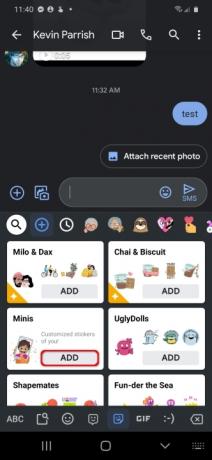
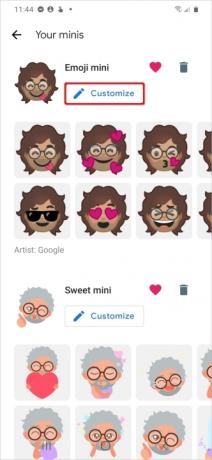
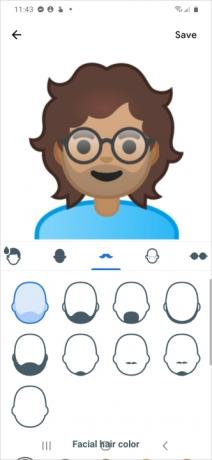
Google bu özelliği 2018'in sonunda kullanıma sundu. Yüzünüzü yakalamak ve yaklaşık 100 özel emoji oluşturmak için kamerayı kullanır. Yüzünüzü "emojileştirmek" için aşağıdakileri yapın:
Aşama 1: öğesine dokunun Çıkartmalar Gboard araç çubuğundaki simge. Göremiyorsanız, kalan gizli araçlara erişmek için üç nokta simgesine dokunun ve onu seçin.
Adım 2: Musluk Eklemek Minis döşemesinde.
Aşama 3: Öne bakan kameranın yüzünüzü yakalamasına izin verin ve uygulama özel bir emoji oluştursun.
Adım 4: öğesine dokunun Özelleştirmek Değişiklik yapmak için düğmeye basın.
Adım 5: Musluk Kaydetmek işin bittiğinde.
Kılavuzumuzun tamamını okuyun Daha ayrıntılı adım adım talimatlar için.
Bitmoji



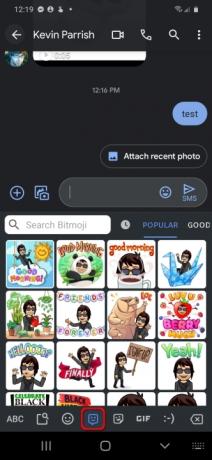
Başka bir araç ise Bitmoji, Gboard'a entegre olan üçüncü taraf bir uygulama. Emoji Mini'den farklı olarak, telefonun kamerasını kullanmak yerine sıfırdan bir avatar oluşturursunuz.
Bitmoji'yi Gboard'da kullanmak için aşağıdakileri yapın:
Aşama 1: öğesine dokunun Çıkartmalar Gboard araç çubuğundaki simge. Göremiyorsanız, kalan gizli araçlara erişmek için üç nokta simgesine dokunun ve onu seçin.
Adım 2: öğesine dokunun Bitmoji sekmesi altta. Smiley ve Çıkartma sekmeleri arasındadır.
Aşama 3: Bir seç Bitmoji metninize eklemek için.
Editörlerin Önerileri
- Tabletleri nasıl test ediyoruz
- Şu anda Google Pixel 6a'ya nasıl ön sipariş verilir?
- Android 13, Windows 11'de böyle görünüyor
- Google Haritalar nasıl kullanılır?
- Samsung telefonda 5G nasıl kapatılır
Yaşam tarzınızı yükseltinDigital Trends, en son haberler, eğlenceli ürün incelemeleri, anlayışlı başyazılar ve türünün tek örneği olan ön bakışlarla okuyucuların teknolojinin hızlı tempolu dünyasını takip etmelerine yardımcı olur.